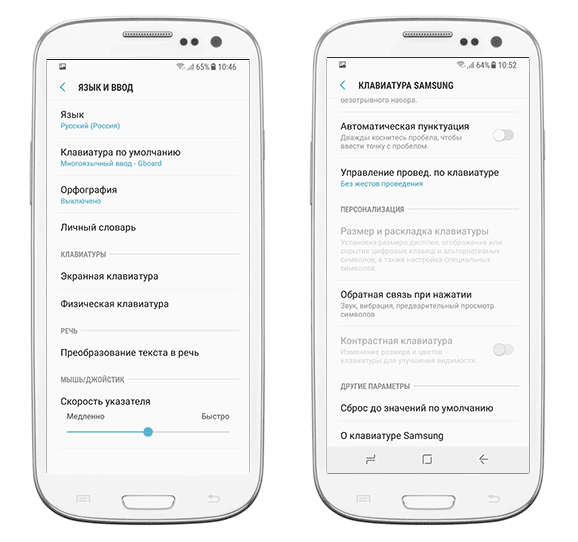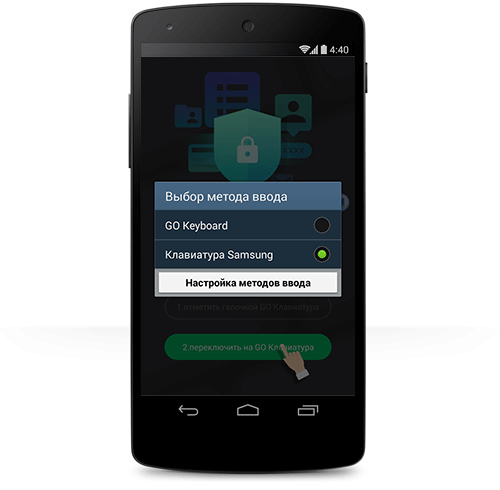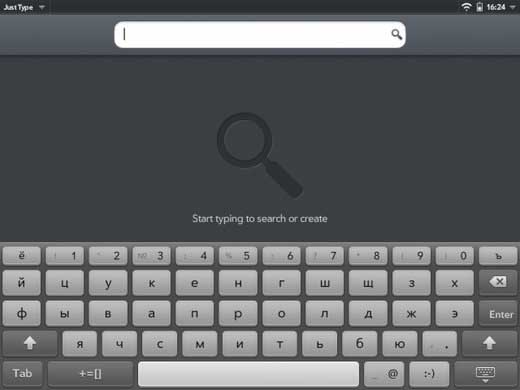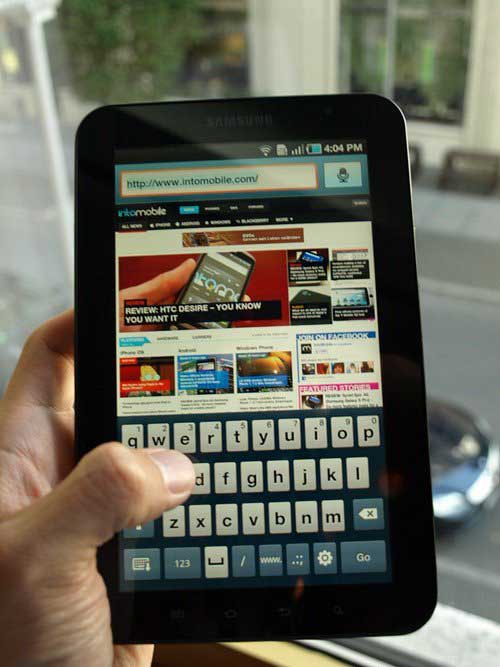Содержание
- 1 Как убрать вибрацию на клавиатуре Андроид
- 2 Пропала клавиатура на Андроиде (Samsung) – что делать?
- 3 Как установить клавиатуру на Андроид
- 4 Как изменить клавиатуру на Андроид
- 5 Не работает экранная клавиатура на планшете: возможные причины
- 6 Как убрать вибрацию на клавиатуре Андроид
- 7 Пропала клавиатура на Андроиде (Samsung) – что делать ?
- 8 Как на планшете включить клавиатуру
- 9 Ошибка клавиатуры андроид AOSP
- 10 Как изменить клавиатуру на Андроид
- 11 Как убрать вибрацию на клавиатуре Андроид
- 12 Пропала клавиатура на Андроиде (Samsung) – что делать?
- 13 Как установить клавиатуру на Андроид
- 14 Как изменить клавиатуру на Андроид
- 15 В чем заключается ошибка?
- 16 Как решить проблему?
В этой статье я расскажу:
- как настроить клавиатуру на Андроиде
- отключить вибрацию телефона
- что делать, если пропала клавиатура на Samsung-смартфоне
- как установить замену стандартной клавиатуре (поменять клавиатурную оболочку).
Как убрать вибрацию на клавиатуре Андроид
При вводе текста на телефоне срабатывает вибрация. Поначалу она удобна, затем начинает потихоньку раздражать. Раздражает и то, что ее нельзя отключить прямо в настройках клавиатурной раскладки. Вот пошаговая инструкция, как быстро отключить вибрацию на клавиатуре Андроид:
- Заходим в Настройки – Общие настройки – раздел "Язык и ввод".
- На появившейся странице выберите используемую клавиатуру
- Пролистайте список опций клавиатуры и уберите галочку напротив пункта "Вибрация при вводе".
Если вы используете Samsung, вибрацию можно отключить следующим образом:
- Настройки – Общие настройки – раздел Язык и ввод
- Экранная клавиатура – Клавиатура Samsung – Обратная связь при нажатии – Вибрация
- Сдвиньте переключатель "Вибрация" влево
Именно так можно отключить вибро отклик на большинстве устройств с новейшими версиями Android. В более старых версиях некоторые настройки могут различаться, но, полагаем, вы их без труда найдете.
Пропала клавиатура на Андроиде (Samsung) – что делать?
Что делать, если на вашем Андроиде пропала клавиатура (а это приложение – мегаважное для многих)? Можно быстро вернуть клавиатуру на моделях Samsung и др. на место одним из способов.
Первый способ – очистить кэш.
- Для этого заходим в Настройки – Приложения – Все.
- Находим в списке клавиатуру
- Очистить данные – Очистить кэш и остановить приложение
- Перезагрузите телефон
Второй способ включить клавиатуру:
- Настройки – язык
- Ввод – клавиатура
- Способы ввода (Выбор метода ввода): здесь включаем клавиатуру (ставим галочку)
Третий способ – скачать другую (не стандартную) клавиатуру для телефона.
На Google Play выложены десятки отличных клавиатур для планшетов и смартфонов. Каждая из них может стать полноценной заменой стандартной клавиатуре. Многие из них бесплатны для скачивания, но требуют символические деньги за дополнения. Советуем прочесть наш обзор, если вы хотите поменять клавиатуру на Андроиде.
Как установить клавиатуру на Андроид
Стандартная Андроид-клавиатура устраивает далеко не всех пользователей. Хотя с каждой новой версией ОС она улучшается (по эргономике, т. е. удобству использования), в плане кастомизации штатная клавиатура сильно ограничена. Так, вы не сможете скачать дополнительные темы оформления, изменить звук клавиш, выбрать стикеры и многочисленные смайлики.
Для того, чтобы установить дополнительную клавиатуру, нужно:
- Скачать желаемое приложение с Google Play
- Запустить установщик (обычно это происходит сразу после скачивания)
- Запустить установленное приложение, найдя его по названию на стартовом экране Андроид.
- Все дальнейшие действия (смена стандартной клавиатуры и активация другой через настройки Android) будут описаны в окошке приложения.
Как изменить клавиатуру на Андроид
Если на вашем планшете или смартфоне установлено несколько альтернативных клавиатур и вы хотели бы переключиться с текущей клавиатурной надстройки на другую, сделать это можно двумя способами.
1) Поменять клавиатуру на Андроиде можно через стандартные настройки в ОС Андроид. Для смены текущей клавиатуры выполните действия:
- Зайдите в Настройки – Общие настройки – Язык и ввод
- Клавиатура по умолчанию
- В окне "Выбор клавиатуры" выберите клавиатуру, которая должна отображаться при вводе текста. Достаточно установить переключатель напротив ее названия.
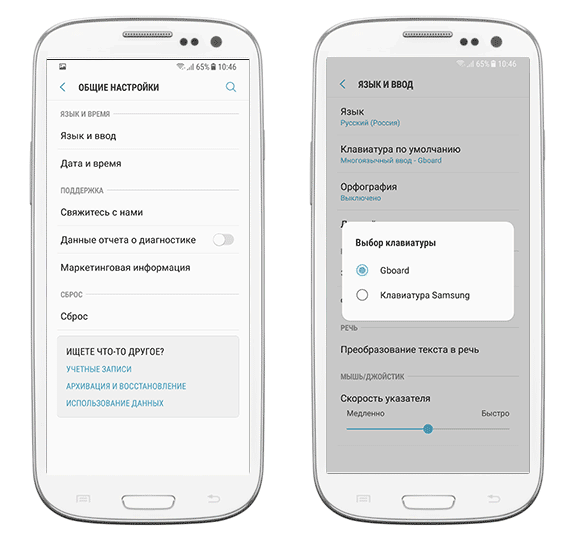
2) Также можно сменить оболочку непосредственно через настройки установленной клавиатуры Android – при запуске приложения. Для этого
- Установите новую клавиатуру, скачав ее с Google Play или другого ресурса
- Следуйте указаниям пошагового мастера настройки, встроенного в клавиатурную оболочку (как правило, разработчики предоставляют такую возможность)
- Согласитесь с разрешениями на доступ
- Активируйте клавиатурную надстройку
Довольно простая программа по вводу и переключению языков на планшетном компьютере значительно облегчает пользователю процесс работы, общения по сети, а также игры и серфа в Интернете. Однако в процессе использования экранной клавиатуры могут возникать проблемы. И в этом случае владельцы устройства пытаются понять, почему не работает клавиатура на планшете. На этот вопрос дают ответы и пояснения гуру отрасли.
Не работает экранная клавиатура на планшете: возможные причины
Среди наиболее частых проблем некорректной или полного отказа работы экранной клавиатуры являются:
- Некорректная работа программы.
- Сбой программного обеспечения.
Оба варианта требует особенного подхода к решению проблемы.
Некорректная работа языкового приложения
Она может заключать в том, что экранная клавиатура совсем не появляется или не отвечает на команды пользователя. Чтобы решить проблему, следует:
- Открыть настройки и найти языковое приложение.
- Нажать кнопку «Очистить данные», остановить работу программы и очистить кэш.
- Перезапустить планшет.
После таких действий в большинстве случаев программа выполняет свои функции, восстанавливает нормальную работу. Если же этого не произошло, нужно искать другие пути решения языковой проблемы.
Сбой программного обеспечения
Он может произойти после установки нового приложения, которое вступило в конфликт с софтом. Иногда вредоносные коррективы в программу вносят вирусы, которые можно «подцепить» в сети. Чтобы избавиться от них, нужно установить антивирусную программу на мобильное устройство и удалить вредоносные программы. А чтобы решить проблему с электронной (экранной) клавиатуры, нужно:
- Зайти в настройки планшета.
- Открыть вкладку «Язык».
- Нажать «Способы ввода».
- Убедиться, что напротив необходимой клавиатуры стоит галочка (она должна быть активной).
Все эти действия должны помочь решить проблему. Если же этого не произошло, придется переустанавливать языковую программу. Их в сети существует немало, в том числе современные интеллектуальные (с голосовым набором, возможность прописывать буквы на экране планшета) и самые простые.
Уважаемые пользователи мобильных телефонов! Наша статья адресована в первую очередь обладателям мобильных телефонов марки Samsung. Без всякого сомнения, данные телефоны долговечны и довольно прочные. Но в жизни бывают разные ситуации (очень часто непредвиденные) и возникает следующая проблема – неисправности клавиатуры Samsung. Именно данная часть мобильного телефона требует к себе особого внимания. Итак, если на вашем Samsung неисправна клавиатура, причины поломки могут быть следующие:
- Засорение клавиатуры. Как правило, это самая распространённая проблема среди пользователей мобильными телефонами. Возникает чаще всего при небрежной эксплуатации. Поэтому, советуем вам внимательно относиться к своему мобильному телефону.
- Механическая поломка. Она связана со следующим: у телефона ломается связующая дорожка. Чаще всего данная проблема касается пользователей, у которых мобильный телефон сделан в виде раскладушки.
- Выход из строя сенсорного экрана. Если не работает экран, соответственно не будет работать и клавиатура.
Итак, о причинах неисправности клавиатуры мобильного телефона мы с вами поговорили. Теперь речь пойдёт о том, как справиться с данной проблемой. Сразу предупреждаем: откажитесь от мысли самостоятельно произвести ремонт. Лучше всего обратиться к специалистам.
Компания осуществляет ремонт (недорого) мобильных телефонов марок Samsung, Nokia, Sony, а также любой продукции компании Apple (причём повреждения и поломки могут быть любой сложности). Вы также можете отремонтировать у нас мобильную технику и других производителей. Отследить статус ремонта своего мобильного устройства можно на сайте нашей компании. Для этого нужно сделать следующее: зайти на сайт, ввести IMEI своего мобильника или серийный номер продукции (как правило, он указан в квитанции). Другой вариант – вы вводите номер вашей заявки.
Также мы предоставляем следующие услуги: замена неисправных деталей мобильного устройства и доставка новых. Ещё одна услуга – проверка заводской гарантии. При ремонтах и заменах наши специалисты используют только оригинальные запасные части.
Немного подробнее о последней услуге. Проверка гарантии производится в нашем официальном сервисе по базам данных производителей. В том случае, если выясняется, что вышеназванная недействительна, клиент может отремонтировать свой телефон на основе документа, который подтвердит факт приобретения. Например, талон с серийным номером мобильного. На нём обязательно должна быть печать продающей организации, также клиенту необходимо будет предъявить кассовый чек (с момента покупки телефона должно пройти не меньше 12 месяцев, он должен быть произведён в России).
Как настроить либо поменять клавиатуру на Андроиде Samsung
В этой статье я расскажу:
- как настроить клавиатуру на Дроиде
- отключить вибрацию телефона
- что делать, если пропала клавиатура на Samsung-смартфоне
- как установить подмену стандартной клавиатуре (поменять клавиатурную оболочку).
Как убрать вибрацию на клавиатуре Андроид
При вводе текста на телефоне срабатывает вибрация. Не работает клавиатура Заходила в биос-не работает. Что делать? клавиатура на. Сначала она комфортна, потом начинает потихоньку раздражать. Раздражает и то, что ее нельзя отключить прямо в настройках клавиатурной раскладки. Не работает сенсор на планшете: что делать, замена сенсора. Что делать если хрустит кнопка Home на iPhone 6s. Вот пошаговая аннотация, как стремительно отключить вибрацию на клавиатуре Дроид:
- Заходим в Опции – Общие опции — раздел "Язык и ввод".
- На показавшейся страничке изберите применяемую клавиатуру
- Пролистайте перечень опций клавиатуры и уберите галочку напротив пт "Вибрация при вводе".
Если вы используете Самсунг, вибрацию можно отключить последующим образом:
- Опции – Общие опции — раздел Язык и ввод
- Экранная клавиатура — Клавиатура Самсунг — Оборотная связь при нажатии — Вибрация
- Сдвиньте переключатель "Вибрация" на лево
Конкретно так можно отключить вибро отклик на большинстве устройств с новыми версиями Android. Что делать, если не работает сенсор на телефоне? Причина №1. Бывает что iPhone не включается, но при поставила на зарядку айфон 6. сейчас показывает. Ответы@Mail.Ru: Не работает сенсор на планшете после. В более старенькых версиях некие опции могут различаться, но, полагаем, вы их без усилий отыщите.
Пропала клавиатура на Андроиде (Samsung) – что делать ?
Что делать , если на вашем Андроиде пропала клавиатура (а это приложение – мегаважное для многих)? Можно быстро вернуть клавиатуру на моделях Samsung и др. на место одним из способов.
Первый способ – очистить кэш.
- Для этого заходим в Настройки – Приложения – Все.
- Находим в списке клавиатуру
- Очистить данные – Очистить кэш и остановить приложение
- Перезагрузите телефон
Как на планшете включить клавиатуру
Как на планшете включить клавиатуру для набора символов?
Ошибка клавиатуры андроид AOSP
Видеоинструкция подключения внешней клавиатуры к планшету через USB на примере 7 планшета и клавиатуры ,.
Второй способ включить клавиатуру:
- Настройки – язык
- Ввод – клавиатура
- Способы ввода (Выбор метода ввода): здесь включаем клавиатуру (ставим галочку)
Третий способ – скачать другую (не стандартную) клавиатуру для телефона.
На Google Play выложены десятки отличных клавиатур для планшетов и смартфонов. Что делать, если не открывается клавиатура на Андроид. Каждая из них может стать полноценной заменой стандартной клавиатуре. Многие из них бесплатны для скачивания, но требуют символические деньги за дополнения. Советуем прочесть наш обзор, если вы хотите поменять клавиатуру на Андроиде.
Стандартная Андроид-клавиатура устраивает далеко не всех пользователей. Не работает сенсор на планшете после обновления до Windows 10 не помогло. Именно поэтому очень часто не работает звук на windows 8. У планшетных компьютеров нередко пропадает звук. Если на планшете что не следует. Теперь вы знаете, что делать. Хотя с каждой новой версией ОС она улучшается (по эргономике, т. е. удобству использования), в плане кастомизации штатная клавиатура сильно ограничена. Так, вы не сможете скачать дополнительные темы оформления, изменить звук клавиш, выбрать стикеры и многочисленные смайлики.
Для того, чтобы установить дополнительную клавиатуру, нужно:
- Скачать желаемое приложение с Google Play
- Запустить установщик (обычно это происходит сразу после скачивания)
- Запустить установленное приложение, найдя его по названию на стартовом экране Андроид.
- Все дальнейшие действия (смена стандартной клавиатуры и активация другой через настройки Android) будут описаны в окошке приложения.
Как изменить клавиатуру на Андроид
Если на вашем планшете или смартфоне установлено несколько альтернативных клавиатур и вы хотели бы переключиться с текущей клавиатурной надстройки на другую, сделать это можно двумя способами.
1) Поменять клавиатуру на Андроиде можно через стандартные настройки в ОС Андроид. Что делать, если не работает кнопка блокировки на телефоне iPhone 4, 4s – быстрое решение проблемы. Для смены текущей клавиатуры выполните действия:
- Зайдите в Настройки – Общие настройки — Язык и ввод
- Клавиатура по умолчанию
- В окне "Выбор клавиатуры" выберите клавиатуру, которая должна отображаться при вводе текста. Достаточно установить переключатель напротив ее названия.

2) Также можно сменить оболочку непосредственно через настройки установленной клавиатуры Android — при запуске приложения. Почему не работает клавиатура на планшете. Не работает кнопка home на iPhone, ТОП-3 советов. Для этого
- Установите новую клавиатуру, скачав ее с Google Play или другого ресурса
- Следуйте указаниям пошагового мастера настройки, встроенного в клавиатурную оболочку (как правило, разработчики предоставляют такую возможность)
- Согласитесь с разрешениями на доступ
- Активируйте клавиатурную надстройку
На смартфоне с Андроид пропала или удалилась клавиатура , ввод текста только голосовой? На этой странице вы найдете подробную информацию с прикрепленными картинками как восстановить клавиатуру на Xiaomi и подобных Android планшетах и смартфонах. Почему исчезла клавиатура с телефона? Скорее всего, вы сами или кто-то случайно при вводе текста удалили или отменили клавиатуру. В нашем примере мы покажем, как на Ксиоми Редми 4Х восстановить клавиатуру, которая куда-то подевалась на телефоне. Возможно, инструкция будет актуальна и на других Андроид устройствах.
Давайте посмотрим как вернуть клавиатуру на Ксиоми и подобных Андроид смартфонах и планшетах.
Открываем "" нажав на экране на иконку в виде шестеренки . Так же в настройки можно попасть через меню для быстрого доступа, для этого пальцем тянем от верхнего края экрана вниз и в появившемся меню выбираем "" нажав на иконку в виде шестеренки .
Далее в открывшихся настройках выбираем пункт "".
Далее пункт "".
Для возврашения клавиатуры выбираем пункт " Текущая клавиатура ".
Смотрите ниже на прикрепленные картинки.

Теперь вы можете выбрать клавиатуру после чего она появится там где нужно ввести сообщение или любой текст. Так же вы можете в настройках Андроид установить язык ввода, обычно Русский и Английский или любой другой доступный. Есть еще разные варианты настроек например, "проверка правописания". Если клавиатуры вообще нет, то вы можете скачать клавиатуру на свой телефон бесплатно с "Плей Маркета".
Если вы в настройках Андроида не можете найти пункт "Язык и ввод" как показано выше, то попробуйте так.
"" / " Система и устройство " / "Дополнительно " / "" / " Текущая клавиатура " где выбираем клавиатуру и другие настройки ввода текста или языка.
- Мы будем рады, если вы добавите отзыв или поделитесь полезной информацией по теме.
- Спасибо за отзывчивость, дополнительную информацию и полезные советы.
В этой статье я расскажу:
- как настроить клавиатуру на Андроиде
- отключить вибрацию телефона
- что делать, если пропала клавиатура на Samsung-смартфоне
- как установить замену стандартной клавиатуре (поменять клавиатурную оболочку).
Как убрать вибрацию на клавиатуре Андроид
При вводе текста на телефоне срабатывает вибрация. Поначалу она удобна, затем начинает потихоньку раздражать. Раздражает и то, что ее нельзя отключить прямо в настройках клавиатурной раскладки. Вот пошаговая инструкция, как быстро отключить вибрацию на клавиатуре Андроид:
- Заходим в Настройки – Общие настройки – раздел "Язык и ввод".
- На появившейся странице выберите используемую клавиатуру
- Пролистайте список опций клавиатуры и уберите галочку напротив пункта "Вибрация при вводе".
Если вы используете Samsung, вибрацию можно отключить следующим образом:
- Настройки – Общие настройки – раздел Язык и ввод
- Экранная клавиатура – Клавиатура Samsung – Обратная связь при нажатии – Вибрация
- Сдвиньте переключатель "Вибрация" влево
Именно так можно отключить вибро отклик на большинстве устройств с новейшими версиями Android. В более старых версиях некоторые настройки могут различаться, но, полагаем, вы их без труда найдете.
Пропала клавиатура на Андроиде (Samsung) – что делать?
Что делать, если на вашем Андроиде пропала клавиатура (а это приложение – мегаважное для многих)? Можно быстро вернуть клавиатуру на моделях Samsung и др. на место одним из способов.
На Google Play выложены десятки отличных . Каждая из них может стать полноценной заменой стандартной клавиатуре. Многие из них бесплатны для скачивания, но требуют символические деньги за дополнения. Советуем прочесть наш обзор, если вы хотите поменять клавиатуру на Андроиде.
Как установить клавиатуру на Андроид
Стандартная Андроид-клавиатура устраивает далеко не всех пользователей. Хотя с каждой новой версией ОС она улучшается (по эргономике, т. е. удобству использования), в плане кастомизации штатная клавиатура сильно ограничена. Так, вы не сможете скачать дополнительные темы оформления, изменить звук клавиш, выбрать стикеры и многочисленные смайлики.
Для того, чтобы установить дополнительную клавиатуру, нужно:
- Скачать желаемое приложение с Google Play
- Запустить установщик (обычно это происходит сразу после скачивания)
- Запустить установленное приложение, найдя его по названию на стартовом экране Андроид.
- Все дальнейшие действия (смена стандартной клавиатуры и активация другой через настройки Android) будут описаны в окошке приложения.
Как изменить клавиатуру на Андроид
Если на вашем планшете или смартфоне установлено несколько альтернативных клавиатур и вы хотели бы переключиться с текущей клавиатурной надстройки на другую, сделать это можно двумя способами.
1) Поменять клавиатуру на Андроиде можно через стандартные настройки в ОС Андроид. Для смены текущей клавиатуры выполните действия:
- Зайдите в Настройки – Общие настройки – Язык и ввод
- Клавиатура по умолчанию
- В окне "Выбор клавиатуры" выберите клавиатуру, которая должна отображаться при вводе текста. Достаточно установить переключатель напротив ее названия.
Смена клавиатуры на Андроиде (Samsung Galaxy S8)
2) Также можно сменить оболочку непосредственно через настройки установленной клавиатуры Android – при запуске приложения. Для этого
- Установите новую клавиатуру, скачав ее с Google Play или другого ресурса
- Следуйте указаниям пошагового мастера настройки, встроенного в клавиатурную оболочку (как правило, разработчики предоставляют такую возможность)
- Согласитесь с разрешениями на доступ
- Активируйте клавиатурную надстройку
Мобильные телефоны Samsung изначально отличаются высоким уровнем функциональности. Производитель позаботился о том, чтобы сотовая техника радовала наличием многочисленных приложений. Неудивительно, что на любом смартфоне от корейской корпорации Samsung сразу же устанавливается удобная клавиатура, которой можно пользоваться с самого первого мгновения покупки телефона.
Однако не все так идеально, как хотелось бы… Зачастую владельцы мобильных телефонов Samsung отмечают серьезные ошибки, во время которых происходит остановка клавиатуры. Чем же это обусловлено и как лучше всего решить проблему? Не покупать же новый гаджет, например, от фирмы Huawei.
В чем заключается ошибка?
Многие владельцы мобильных телефонов Samsung отмечают, что у них часто происходит неожиданная остановка стандартной клавиатуры. Лишь в некоторых ситуациях, которых практически никогда не бывает, приходится заботиться о загрузке новой клавиатуры. В большинстве случаев функциональность стандартного приложения, которое также отличается удобством, можно успешно восстановить.
Виртуальная клавиатура Samsung отличается продуманной схемой, которая напоминает обычную компьютерную раскладку. При этом в считанные доли секунд можно изменить язык на любой необходимый. Такие функции достаются абсолютно бесплатно и, конечно, оказываются доступными для любого пользователя мобильного телефона. Несмотря на это, даже, если происходит остановка приложения, шансы на успешное решение проблемы сохраняются.
Как решить проблему?
Многие люди задумываются о том, что, если приложение клавиатура samsung остановлено, что делать? Вариантов действий – несколько. В большинстве случаев благоприятный исход остается возможным.
- Самая простая и быстрая мера – очистка кэша. С этого рекомендуется начать решение проблемы. Если очистка кэша сработает, можно избежать сброса настроек операционной системы Android на Samsung до заводских.
- Еще один доступный вариант – переустановка приложения. В этом случае в Google Play Market рекомендуется найти подходящую клавиатуру и установить ее на смартфон.
- Самая крайняя мера – сброс настроек мобильного телефона к заводским. К этому рекомендуется прибегнуть только, если приложение остановилось и не доступно даже для удаления. Перед сбросом настроек рекомендуется провести резервное копирование всех нужных файлов.
Смартфоны Samsung все-таки идеально подходят даже для переписки! Любая проблема с клавиатурой в 99% подается легкому и быстрому решению.